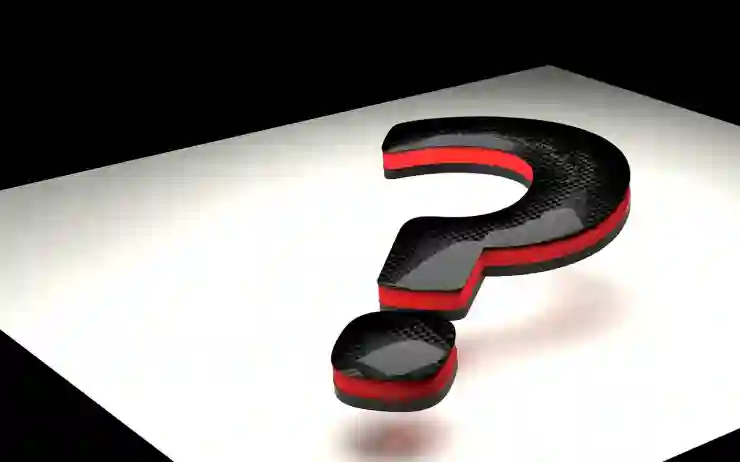갤럭시 스마트폰은 뛰어난 성능과 다양한 기능을 제공하지만, 때때로 모바일 데이터 연결에 문제가 발생할 수 있습니다. 이러한 문제는 사용자에게 불편함을 주고 일상 생활에 지장을 줄 수 있습니다. 특히 데이터 연결이 불안정하거나 아예 되지 않는 경우, 원인을 파악하고 해결하는 것이 중요합니다. 이번 글에서는 갤럭시 모바일 데이터 문제를 해결하기 위한 다양한 방법과 팁을 소개하겠습니다. 정확하게 알려드릴게요!
네트워크 설정 초기화하기
초기화 방법 안내
갤럭시 스마트폰의 네트워크 설정을 초기화하는 것은 모바일 데이터 문제를 해결하는 데 효과적인 방법 중 하나입니다. 설정 메뉴에 들어가면, ‘일반 관리’ 또는 ‘연결’ 섹션에서 ‘네트워크 설정 초기화’ 옵션을 찾을 수 있습니다. 이 옵션을 선택하면 Wi-Fi, 모바일 데이터 및 블루투스와 관련된 모든 설정이 기본값으로 돌아갑니다. 초기화를 진행하기 전에 중요한 정보를 백업하는 것이 좋으며, 이후에는 다시 Wi-Fi 비밀번호나 APN 설정을 입력해야 할 수 있습니다.
재부팅과 초기화의 필요성
때때로 모바일 데이터 연결 문제는 단순한 소프트웨어 오류로 인해 발생할 수 있습니다. 이럴 때는 스마트폰을 재부팅하는 것만으로도 문제가 해결될 수 있습니다. 만약 재부팅 후에도 문제가 지속된다면, 네트워크 설정 초기화를 고려해볼 필요가 있습니다. 이는 사용자에게 불편함을 주지 않으면서도 기기의 성능을 최적화할 수 있는 좋은 방법입니다.
문제 해결 후 확인 사항
네트워크 설정 초기화 후에는 반드시 모바일 데이터 연결이 정상적으로 작동하는지 확인해야 합니다. 인터넷 사용이 가능한 웹사이트에 접속하거나 앱을 통해 데이터를 사용하는 테스트를 해보세요. 만약 여전히 문제가 발생한다면 다른 방법들을 시도해볼 차례입니다.

갤럭시 모바일 데이터 문제 해결
APN 설정 점검하기
APN 정보 확인하기
모바일 데이터를 사용할 때 APN(Access Point Name) 설정이 올바르게 되어 있는지 확인하는 것도 중요합니다. APN은 통신사와 인터넷 간의 연결 지점을 정의하며, 잘못된 APN 설정은 데이터 연결 문제를 유발할 수 있습니다. 각 통신사마다 제공하는 APN 정보는 다르므로, 해당 통신사의 공식 웹사이트에서 정확한 정보를 찾아 입력해야 합니다.
APN 수정 절차 안내
APN 설정 변경은 다음 단계로 진행할 수 있습니다: 먼저 ‘설정’ 메뉴에 들어가서 ‘연결’ 또는 ‘네트워크 및 인터넷’ 옵션으로 이동한 후 ‘모바일 네트워크’를 선택합니다. 그 다음 ‘액세스 포인트 이름(APN)’ 항목으로 가서 기존의 APN 목록에서 현재 사용 중인 APN을 선택하거나 새로운 APN을 추가합니다. 모든 정보를 올바르게 입력한 후 저장하고, 모바일 데이터를 다시 활성화하세요.
변경 후 테스트하기
APN 정보를 수정한 뒤에는 반드시 모바일 데이터가 제대로 작동하는지 테스트해야 합니다. 웹 브라우저를 열어 특정 페이지에 접속해 보거나 다양한 앱에서 인터넷 기능이 원활하게 작동하는지 확인하세요. 이러한 점검 과정은 문제 해결의 필수적인 단계입니다.
소프트웨어 업데이트 확인하기
소프트웨어 버전 체크하기
갤럭시 스마트폰이 최신 소프트웨어 버전을 실행하고 있는지 확인하는 것도 중요한 점검 사항입니다. 제조사는 종종 새로운 업데이트를 통해 기존의 버그를 수정하고 성능 개선을 제공합니다. ‘설정’ 메뉴에서 ‘소프트웨어 업데이트’ 옵션으로 들어가 최신 업데이트가 있는지 확인하고, 필요하다면 즉시 다운로드 및 설치하세요.
업데이트 설치 과정 안내
소프트웨어 업데이트는 일반적으로 몇 분 내외로 완료됩니다. 다운로드가 끝난 후 설치 과정을 시작하게 되며, 이 과정 동안 스마트폰이 자동으로 재부팅될 수도 있습니다. 설치가 완료되면 기기가 최신 상태로 유지되며, 이를 통해 다양한 연결 문제들이 개선될 가능성이 높아집니다.
업데이트 이후 기능 점검하기
소프트웨어 업데이트 후에는 다시 한 번 모바일 데이터 기능이 정상적으로 작동하는지를 확인해야 합니다. 여러 가지 웹사이트나 앱들을 사용하여 속도를 측정해보거나 스트리밍 서비스 등을 통해 연결 안정성을 점검하세요.
비행기 모드 전환하기
비행기 모드 활성화 및 비활성화 과정
비행기 모드를 잠시 활성화했다가 비활성화하는 방법도 종종 유용합니다. 이 기능은 모든 무선 통신 기능을 일시적으로 껐다 켜주는 역할을 하며, 간단히 말해 네트워크를 리셋하는 효과를 줍니다. 알림 바에서 비행기 모드 아이콘을 클릭하여 활성화한 뒤 몇 초 기다린 후 다시 클릭하여 비활성화하면 됩니다.
비행기 모드 활용 이유 설명
비행기 모드는 신호 세기를 새롭게 탐색하게 만들어 주므로 때때로 불안정했던 데이터 연결 상태를 개선할 수 있습니다. 주변 환경이나 이동 중인 상황에서 자주 발생할 수 있는 신호 간섭 문제를 해결하려고 할 때 유용합니다.
상태 변화 관찰하기
비행기 모드를 전환한 이후에는 바로 데이터를 사용할 준비가 되었는지 여부를 체크해야 합니다. 여러 가지 서비스를 이용해보고 이전과 비교했을 때 어떤 변화가 있었는지를 꼼꼼히 살펴보세요.
SIM 카드 상태 점검하기
SIM 카드 장착 상태 확인하기
갤럭시 스마트폰에서 모바일 데이터 문제가 발생하면 SIM 카드 자체의 상태도 점검해봐야 합니다. SIM 카드 슬롯에 올바르게 장착되어 있는지 확인하고, 필요한 경우 카드를 제거했다가 다시 장착해 보세요. 먼지가 쌓여있거나 손상이 있을 경우에도 문제가 생길 수 있으니 청소와 함께 체크해야 합니다.
SIM 카드 교체 고려하기
만약 SIM 카드에 손상이 있거나 완전히 고장 난 것으로 의심된다면 새로운 SIM 카드로 교체하는 것을 고려해야 합니다. 대부분의 통신사는 무료 혹은 저렴한 비용으로 새로운 SIM 카드를 제공하므로 가까운 매장을 방문하여 상담 받아보는 것이 좋습니다.
SIM 카드 변경 후 테스트 하기
새로운 SIM 카드를 장착한 뒤에는 반드시 모바일 데이터 연결 테스트를 실시해야 합니다. 웹 브라우저와 다양한 애플리케이션들을 통해 정상적으로 작동되는지를 면밀히 살펴보세요; 이렇게 함으로써 원인을 더욱 정확히 파악할 수 있게 됩니다.
통신사 고객센터 문의하기
전문적인 지원 받기 위한 절차 안내
위의 모든 방법들을 시도했음에도 불구하고 여전히 문제가 지속된다면 통신사 고객센터에 문의하여 전문적인 도움을 받을 필요가 있습니다. 고객센터에서는 사용자에게 필요한 기술 지원과 솔루션을 제공하며, 계정이나 서비스 상태에 대한 깊은 분석 또한 가능합니다.
상담 시 필요한 정보 준비하기
고객센터에 연락할 때는 본인의 전화번호와 기기의 모델명, 그리고 문제가 발생했던 구체적인 상황 등을 미리 준비해두면 상담이 더 원활하게 진행될 것입니다. 이러한 사전 준비는 상담원이 보다 빠르고 정확하게 문제를 진단하도록 도와줍니다.
고객센터 피드백 반영하기
상담 결과로 제안된 조치를 따르면서도 계속해서 변화를 관찰하세요; 만약 제안된 해결책이 효과적이지 않다면 다시 고객센터에 연락하여 추가 지원 요청이 가능하니 참고하시길 바랍니다.
마무리 의견
갤럭시 스마트폰의 모바일 데이터 문제는 여러 가지 원인으로 발생할 수 있으며, 위에서 소개한 다양한 방법들을 통해 해결할 수 있습니다. 네트워크 설정 초기화, APN 점검, 소프트웨어 업데이트 등 기본적인 점검을 통해 대부분의 문제를 해결할 수 있습니다. 만약 이러한 방법으로도 문제가 해결되지 않는다면 통신사 고객센터에 문의하여 전문적인 지원을 받는 것이 중요합니다. 항상 기기의 상태를 점검하고 필요한 조치를 취하는 것이 최선의 방법입니다.
더 알고 싶은 사항들
1. 모바일 데이터 관련 FAQ: 자주 묻는 질문과 답변을 통해 유용한 정보를 얻을 수 있습니다.
2. 데이터 요금제 변경 방법: 요금제를 변경하는 절차와 주의사항에 대해 알아보세요.
3. 기기 성능 최적화 팁: 스마트폰의 전반적인 성능을 향상시키는 방법에 대한 정보입니다.
4. Wi-Fi와 모바일 데이터 비교: 두 연결 방식의 장단점과 사용 시기 등을 알아보세요.
5. 스마트폰 유지 보수 팁: 기기를 오래도록 잘 사용할 수 있는 관리 방법에 대해 안내합니다.
핵심 포인트만 요약
모바일 데이터 문제를 해결하기 위해서는 네트워크 설정 초기화, APN 확인, 소프트웨어 업데이트 등의 절차가 필요합니다. 이 외에도 비행기 모드 전환이나 SIM 카드 상태 점검이 도움이 될 수 있습니다. 문제가 지속될 경우 통신사 고객센터에 문의하여 전문가의 도움을 받는 것이 좋습니다.
[연관 포스트 몰아보기]